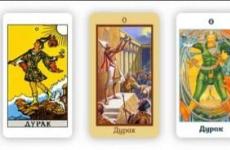Индексация заработной платы в 1с зуп 8.2
Иногда в действующее штатное расписание работнику отдела кадров приходится вносить изменения в связи с реорганизацией фирмы, изменением количества штатных единиц в меньшую или большую сторону, изменением законодательства (такие изменения необходимо вносить незамедлительно), для улучшения трудовой деятельности, изменения оплаты труда и т.п. Расскажем, как сделать это в программе «1С:Зарплата и управление персоналом 8».
Что такое «штатное расписание»
Для правильной организации рабочих мест на предприятии необходимо вести штатное расписание. Данный документ содержит всеобъемлющие сведения о количестве работников в организации и имеющихся должностях. Также в нем указывается размер оплаты труда по должности со всеми причитающимися надбавками, если таковы имеются в соответствии с законодательством или предусмотрены спецификой деятельности организации.
Как и любой другой документ, «Штатное расписание» имеет некоторый перечень функций. Основными же являются:
- Возможность организации рабочего времени персонала.
- Начисление ежемесячной заработной платы сотрудникам.
- Официальное оформление вновь принятых сотрудников.
- Составление правил внутреннего распорядка дня.
- Перевод оформленных работников с одной должности на другую и т. д.
Изменение штатного расписания в «1С»
В программе «1С:Зарплата и управление персоналом 8» ред. 3.1. поддерживается возможность ведения штатного расписания, как без истории изменения, так и вместе с ней – доступны документы по утверждению и изменению штатного расписания.
Рассмотрим вариант ведения штатного расписания с историей изменения, так как именно при таком режиме доступна индексация штатного расписания и оплаты труда сотрудников организации.
Для того чтобы в данной программе был доступен данный вариант, необходимо зайти в раздел «Настройка» – «Кадровый учет» – ссылка «Настройка штатного расписания» и поставить две галочки: «Ведется штатное расписание» и «Ведется история изменений штатного расписания» . Также необходимо установить галочку «Выполняется индексация заработка сотрудников» . Сделать это можно, зайдя в раздел «Настройка» – «Расчет зарплаты» . После произведенной настройки обратиться к созданию или же изменению штатного расписания можно из раздела «Кадры» – «Штатное расписание» .
Предположим, что у вас уже имеется штатное расписание, которое необходимо проиндексировать с нового года. Для этого необходимо зайти в раздел «Кадры» – «Штатное расписание» – «Штатное расписание» и нажать ссылку « Изменить текущее штатное расписание» или же зайти в раздел «Кадры» – «Штатное расписание» – «Изменения штатного расписания» и по кнопке «Создать» открыть новый документ «».
Далее в табличную часть открывшегося документа следует подобрать индексируемые позиции вашего штатного расписания, нажав на кнопку «Изменить позицию», и в открывшейся форме выбрать позиции, в которых необходимо внести изменения по оплате труда (для выделения сразу всех позиций необходимо нажать на клавиатуре комбинацию клавиш Ctrl + A). Далее по кнопке «Заполнить показатели» указать показатели, значения которых требуется проиндексировать путем их умножения на коэффициент индексации. Документ следует провести, но закрывать его не стоит, ведь вы проиндексировали только само штатное расписание, а необходимо еще сделать так, чтобы оклады у сотрудников, которые работают на проиндексированных позициях вашего штатного расписания были повышены при начислении заработной платы. Для этого в нижнем правом углу документа необходимо нажать на кнопку «Изменить начисления сотрудников» , после чего открывается документ «Изменение плановых начислений ». Документ заполняется автоматически, согласно текущей штатной расстановке сотрудников, работающих на проиндексированных позициях, и по умолчанию будет установлен флажок «Учитывать как индексацию заработка» . Заполнение документа следует проверить, после чего провести его и закрыть. Из данного документа есть возможность распечатать «Приказ об индексации заработка».
Утверждение штатного расписания
Следует отметить, что, если изменения, вносимые в штатное расписание, кардинальные, то стоит воспользоваться документом «Утверждение штатного расписания». Как правило, такое случается редко, при смене руководства организации или же при изменении ее структуры. Во всех остальных случаях необходимо вносить изменения в штатное расписание при помощи документа «Изменение штатного расписания ».
Штатное расписание – не обязательный, но довольно важный документ для организации, ведь на основании него можно проанализировать количество занятых и вакантных должностей, получаемую заработную плату сотрудниками, также можно уволить сотрудника и принять нового. В программе «1С:Зарплата и управление персоналом 8», ред. 3.1, на основании штатного расписания начисляется заработная плата сотрудникам.
Требование об индексации заработной платы, как правило, не рассматривается работодателями в качестве обязательного элемента трудовых отношений. Однако ее необходимость установлена Трудовым кодексом РФ.
В соответствии со ст. 134 ТК, обеспечение повышения уровня реального содержания заработной платы включает индексацию заработной платы в связи с ростом потребительских цен на товары и услуги. Учреждения, финансируемые из соответствующих бюджетов, производят индексацию заработной платы в порядке, установленном трудовым законодательством и иными нормативными правовыми актами, содержащими нормы трудового права.Другие работодатели производят индексацию в порядке, установленном коллективным договором, соглашениями, локальными нормативными актами.
Для реализации в конфигурации "1С:Зарплата и кадры бюджетного учреждения"повышения заработной платы сотрудников организации, с учетом всех норм законодательства, предусмотрен комплексный набор действий:
Регистрация изменения тарифных ставок в штатном расписании (при условии ведения в программе штатного расписания);
Повышение тарифных ставок (дневных и часовых тарифных ставок, должностных окладов и окладов за классный чин (для госслужащих), окладов по воинскому званию и окладов по воинской должности (для военнослужащих)) для работников;
Ввод коэффициента индексации заработка для работников (чтобы индексация учитывалась при расчете среднего заработка);
Если в учреждении применяется оплата труда по тарифным разрядам (тарифная сетка), то потребуется также зарегистрировать изменение размеров тарифных ставок для тарифных разрядов.
С помощью «Помощника повышения зарплаты » (меню «Расчет зарплаты»/ «Индексация заработка) можно зарегистрировать повышение тарифных ставок (должностных окладов) работников, окладов штатного расписания, тарифных разрядов, а также коэффициенты индексации заработка.
«Помощник повышения зарплаты» имеет три режима работы:
· Повышение окладов (должностных окладов, окладов за классный чин) - для регистрации повышения тарифных ставок (должностных окладов) работников учреждения, а также размеров окладов в штатном расписании;
· Повышение тарифных разрядов (окладов по тарифным сеткам) - для регистрации повышения размеров тарифных ставок в справочнике Тарифные разряды;
· - для выполнения комплексной отмены индексации заработка.
Работа в режиме повышения окладов.
На первом этапе работы с помощником выбираем пункт «повышения должностных окладов».
На втором шаге следует указать дату повышения и коэффициент повышения заработка (рис. 2). Коэффициент повышения заработка - число, на которое следует умножить действующие ставки.
С помощью флажков отметить, следует ли провести индексациюОкладов сотрудников и/или индексацию Окладов штатного расписания .
С помощью переключателей - настроить правила округления при расчете новых тарифных ставок (окладов).

На третьем этапе работы с помощником на закладках «Оклады сотрудников» и «Штатное расписание», при необходимости, вносим изменения вручную.

После ввода всех сведений и проверки введенных данных нажимаем кнопку «Готово».
Информация о результатах выполнения автоматической индексации будет выведена в виде сообщения в форме Помощника (рис.4). После этого форму Помощника можно закрыть.

При проведении изменений по индексации зарплаты посредством «Помощника повышения зарплаты» будут сформированы следующие записи в программе:
Документ «Кадровое перемещение» организаций с установленным флажком «Индексация заработка» и коэффициентом индексации (Рис.5).
Изменение сведений в регистре «штатном расписание» организаций (Рис.6).

Рис.5

Работа в режиме просмотра истории, отмены последнего повышения.
При выборережима Просмотр истории, отмена последнего повышения помощник позволяет просмотреть сведения о зарегистрированных в информационной базе индексациях заработка и выполнить полную отмену последней индексации, включая удаление записей из штатного расписания, отмену проведения документов «Кадровое перемещение», сведения о зарегистрированных коэффициентах индексации, удаление сведений о размерах ставок для тарифных разрядов.
В меню выводится список дат повышения зарплаты. При выборе даты отображается перечень зарегистрированных на эту дату изменений, связанных с индексацией заработка. По кнопке «Далее» можно отменить хронологически последнее повышение. Операция отмены повышения зарплаты является необратимой, поэтому перед ее выполнением у пользователя запрашивается дополнительное подтверждение.При утвердительном ответе выполняется полная отмена последней индексации заработка.
Обратите внимание на следующие особенности:
1) Тем сотрудникам, кто находится в отпуске по уходу за ребенком, назначение оклада здесь означает, что сотруднику будет начисляться и оклад, и пособие. Поэтому сотрудника следует исключить, если он не работает на графике сокращенного рабочего дня.
2) Если у подразделений разный коэффициент индексации, то изменение штатного расписания удобнее произвести вручную. А индексацию окладов(ставок) производится документом «Кадровое перемещение».
В программе предусмотрен предусмотрен вариант, когда измененный размер оплаты вносится вручню с помощью документа «Ввод сведений о плановых начислениях сотрудников организации» (меню «Расчет зарплаты»/ «Постоянные начисления»), а коэффициент индексации для дальнейшего повышения среднего заработка с помощью документа «Ввод коэффициентов индексации заработка» (меню «Расчет зарплаты»/ «Ввод коэффициентов индексации заработка»).
Отправить эту статью на мою почту
В настоящей статье рассмотрим, как сделать индексация зарплаты в 1С ЗУП сотрудникам организации. Руководствуясь 134 статьей ТК РФ, в которой прописано, что работодателю необходимо обеспечивать повышение зарплаты сотрудникам, поскольку стоимость товаров и услуг периодически увеличивается. Если организация финансируется из бюджета, то индексация также проводится в соответствии с ТК РФ, различными актами или коллективным договором.
Под индексацией зарплаты прежде всего следует понимать увеличение тарифных ставок – окладов, как по всему предприятию, так и по отдельным его подразделениям или филиалам. Значение коэффициента будет в дальнейшем использоваться при расчете отпуска, командировок, среднего заработка и других случаях.
Для проведения индексации зарплаты в 1С ЗУП требуется выполнить ряд шагов в программе. Первое, что необходимо сделать, проверить что выставлены нужные настройки. В разделе “Настройки” выбираем пункт “Расчет зарплаты”. Требуется наличие галочки, что в базе ведется индексация заработка.

Также следует убедиться, что штатное расписание ведется и сохраняется его история. Чтобы проверить наличие данных опций необходимо выбрать пункт “Кадровый учет” и перейти по ссылке “Настройка штатного расписания”.

Для того чтобы произвести индексацию в программе, начиная с релиза 3.1.3, существует специальный документ “Изменение штатного расписания”, который расположен в разделе “Кадры”. Создаем новый документ и заполняем дату с которой будут действовать изменения и организацию. Для заполнения таб. части нажимаем на кнопку “Изменить” и добавляем нужные единицы расписания.

По кнопке “Еще” справа, выбрав пункт “Отображаемые показатели”, можно галочками управлять видимостью показателей и выводить только те в документ, которые требуются. Далее нажимаем на кнопку “Заполнить показатели”, и в открывшемся окне установим коэффициент для показателя “Оклад” равный 1.1.

После подтверждения значения в документе для всех строк будут пересчитаны с учетом этого коэффициента. Нажав на ссылку “Подписи” внизу документа имеется возможность указать руководителя организации и руководителя кадровой службы. В дальнейшем, они будут выводиться в печатную форму приказа об изменении расписания, который можно распечатать по кнопке “Приказ о внесении изменений”. После чего проводим документ.
Если у вас есть вопросы по теме Индексация зарплаты в 1С ЗУП, задайте их в комментариях под статьей, наши специалисты постараются ответить на них.
Чтобы отразить сам факт увеличения заработной платы необходимо создать документ “Изменение плановых начислений”, который находится в разделе “Зарплата”, пункт “Изменение оплаты сотрудников”. Поскольку в нашем примере ведется история изменений штатного расписания, то вышеупомянутый документ можно ввести из созданного документа “Изменение штатного расписания” по соответствующей кнопке.

После чего будет создан уже заполненный документ. Обратите внимание, что галочка “Учитывать как индексацию заработка” должна быть установлена.

После чего проводим документ. При выплате зарплаты за следующий месяц зарплата будет начислена с учетом индексации.
Команда опытных 1с-программистов:
От 5 минут время реакции на срочные задачи, даже в выходные и праздничные дни.
30+ программистов с опытом работы в «1С» до 20 лет.
Делаем видео-инструкции по выполненным задачам.
Живое общение через любые удобные клиенту мессенджеры
Контроль выполнения ваших задач через специально разработанное нами приложение
Официальные партнеры фирмы «1С» с 2006 года.
Опыт успешной автоматизации от небольших фирм, до больших корпораций.
99% клиентов довольны результатами
Индексация заработной платы является законным обязательством любого работодателя, но ответственные сотрудники часто сталкиваются с вопросами и проблемами, как правильно провести данную операцию в программе 1С. В данной статье будут рассмотрены нюансы оформления вышеописанной операции во всех подробностях.
Из представленной статьи вы узнаете:
- оформляется ли индексация заработной платы в 1С;
- как провести индексацию заработной платы в программе 1С;
- каковы важные особенности индексации заработной платы в программе 1С;
- как провести индексацию заработка в документе «Кадровое перемещение организаций».
Трудовым Кодексом Российской Федерации (ст.134) регламентируется порядок повышения заработной платы и любого вида материального вознаграждения на фирмах, частных предприятиях и у различных предпринимателей, осуществляющих трудовую деятельность с привлечением наемных сотрудников. Данная статья регулирует, в том числе, и процесс индексации, с которым сталкиваются бизнесмены при изменении финансовых показателей, относящихся к минимальному прожиточному минимуму, колебаниям региональных цен в России и касающимся прочих элементов экономики.
Не пропустите: главная статья месяца от эксперта-практика
Размер аванса и дни выплаты зарплаты: как прописать безопасные условия.
Данные изменения всегда должны отражаться не только в документальном виде, но и иметь визуальное отображение в специальной программе, которая регулирует трудовую деятельность отдельно взятого учреждения. К такому цифровому обеспечению относится комплекс программ 1С, в которых так же должна проводиться индексация заработной платы сотрудников, проводимая по одному коэффициенту или по разным показателям и для различных структурных подразделений организации.
Как провести индексацию заработной платы в программе 1С?
Процесс повышения заработной платы, проводимый в программе 1С, является небыстрым действием, выполнять которое необходимо последовательно. Индексация , чаще всего, проводиться на компьютере ответственного лица, которым обычно выступает главный бухгалтер или его заместитель.
Первым шагом является выбор блока информации, отвечающего за необходимость ввода изменений в должностные оклады сотрудников. Там необходимо заполнить соответствующие поля:
- организация (название учреждения, обычно, выставляется автоматически);
- дата повышения заработной платы;
- коэффициент повышения (зависит от процента увеличения).
Не забываем проставлять соответствующие пометки в полях округления расчета нового оклада и выставляем вручную оклады для каждого сотрудника. Здесь важно соблюдать внимательность, так как новые уровни заработной платы должны соответствовать уровню предыдущей тарификации, помноженной на коэффициент.
Важные особенности индексации заработной платы в программе 1С
Программа 1С после завершения всей процедуры оформления индексации формирует два важных документа: «кадровое перемещение организаций» и «штатное расписание организаций», которые будут расположены в соответствующем разделе на компьютере ответственного лица. В указанных документах необходимо еще раз проверить правильность заполненной информации, после чего можно утверждать, что индексация заработной платы работников предприятия прошла успешно.
Следует учитывать, что индексация любого материального вознаграждения сотрудников относится абсолютно ко всем должностям и вакансиям, в том числе и к лицам, находящимся в неоплачиваемом или декретном отпуске. Соответственно, даже если человек на данный момент отсутствует на рабочем месте, в программе 1С к нему так же необходимо применить процедуру индексации заработной платы.
После проведения индексации в программе 1С и издания соответствующего приказа, ответственное лицо или непосредственный начальник должны уведомить всех своих сотрудников о факте повышения оклада, составив с подчиненными дополнительные соглашения, которые в дальнейшем будут прикреплены к трудовому договору.

Как провести индексацию заработка в документе «Кадровое перемещение организаций»?
После того, как в программе 1С будут созданы требуемые документы, в одном из них необходимо провести индексацию заработка. Данная процедура осуществляется просто - нам необходимо лишь поставить галочку в нужном месте (напротив пункта об индексации), и тогда весь процесс пройдет автоматически. Данный прием используется в том случае, если на предприятии проводится индексация по различным коэффициентам и для различных структурных подразделений.
В документе «Штатное расписание организаций» изменений не проводится, если только не подразумеваются какие-либо перестановки между отделами и структурными подразделениями (ликвидация вакансий, смена названия должности и так далее).
Вложенные файлы
- Приказ об индексации зарплаты.doc
- Положение об оплате труда (фрагмент). Индексация зарплаты.doc
Доступно только подписчикам
- Приказ об индексации зарплаты (образец).doc
- Положение об оплате труда (образец). Индексация зарплаты.doc
В ЗУП 2.5 коэффициент индексации рассчитывался только с учетом оклада/ставки сотрудника. Другие постоянные начисления - различные доплаты при совмещении должностей и т.п. на расчет коэффициента не влияли. Однако, коэффициент индексации можно было редактировать вручную для учета изменения других плановых начислений, помимо оклада.
Начиная с версии ЗУП 3.1.3 разработчики модифицировали документ "Изменение плановый начислений" для расчета коэффициента индексации в случаях, когда индексация заработка выражается не просто в увеличении тарифной ставки, а совмещена с изменением системы оплаты труда. Т.е. помимо оклада изменяются и другие начисления, и итоговый коэффициент индексации должен быть рассчитан как отношение новой зарплаты к старой.
Коэффициент индексации теперь рассчитывается как отношение новой совокупной тарифной ставки к старой. То есть, в расчете коэффициента индексации учитываются только те начисления, которые входят в совокупную тарифную ставку. Список этих начислений настраивается через Администрирование -> Расчет зарплаты -> Показатели определяющие состав совокупной тарифной ставки:
По умолчанию в совокупную тарифную ставку входят только оклады и тарифы.
Причём упоминания про то, какие начисления учитываются при расчете коэффициента индексации я нигде не нашёл, и "вычислил" это, только после того как залез в код конфигурации. Можно добавить нужные начисления в совокупную тарифную ставку, пересчитать ФОТ сотрудников (Зарплата -> Перерасчет планового ФОТ) и коэффициент индексации будет рассчитываться с учётом их изменения.

Но в этом случае оплата ночных, праздничных и т.п. будет так же рассчитываться с учётом этих начислений, а это не верно, так как по ТК при расчете ночных и праздничных должен быть учтён только оклад/тарифная ставка сотрудника, если иное не закреплено во внутренних документах по системе оплаты труда в организации.
Таким образом, добавлять надбавки в совокупную тарифную ставку нельзя, если они не должны влиять на расчет оплаты ночных, праздничных и т.п.
Коэффициент индексации в документе "Изменение плановый начислений" не доступен для ручного редактирования. Для исправления этой "несправедливости" было создано расширение конфигурации, позволяющее редактировать коэффициент индексации вручную.
При окончании редактирования строки в документе "Изменение плановый начислений" проверяется, был ли коэффициент индексации изменен вручную. Если да, то его значение сохраняется. Иначе, коэффициент перерассчитывается по стандартному алгоритму. Расширение проверено на конфигурации ЗУП 3.1.5.129.
P.S. Для добавления расширения в пользовательском режиме необходимо произвести следующие действия:
Администрирование -> Печатные формы и обработки -> Расширения -> Кнопка "Добавить" -> Выбирать файл -> Кнопка "Перезапустить"